- トップページ
- 学生生活
- コンピュータ環境の使い方
- 持ち込みパソコンの利用
- インターネットスポット(Wi-Fi)
- インターネットスポット接続手順【Windows11】
インターネットスポット接続手順【Windows11】
作成:令和3年11月18日
更新:令和3年11月18日
ここではWindows 11でインターネットスポットに接続する手順を掲載しています。
インターネットスポット接続手順
- デスクトップ右下にある「ネットワーク」アイコンをクリックし,Wi-Fiアイコン横の「>」をクリックします。
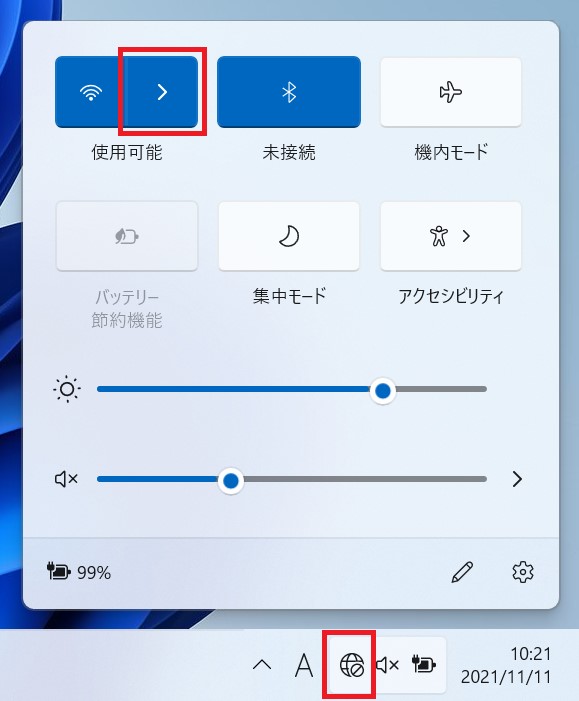
- 「KSU-WiFi」をクリックし,「自動的に接続」にチェックが入っていることを確認し,「接続」をクリックします。
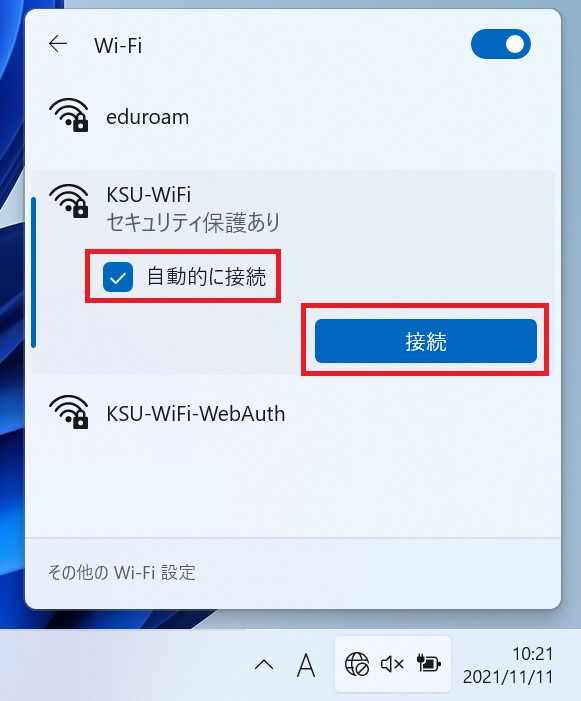
- 大学から発行された自身のユーザIDとパスワードを入力し,「OK」をクリックします。
(POSTやMoodleのログイン時に入力するユーザIDとパスワードです。詳しくは「ユーザIDとパスワードについて」を参照してください。)
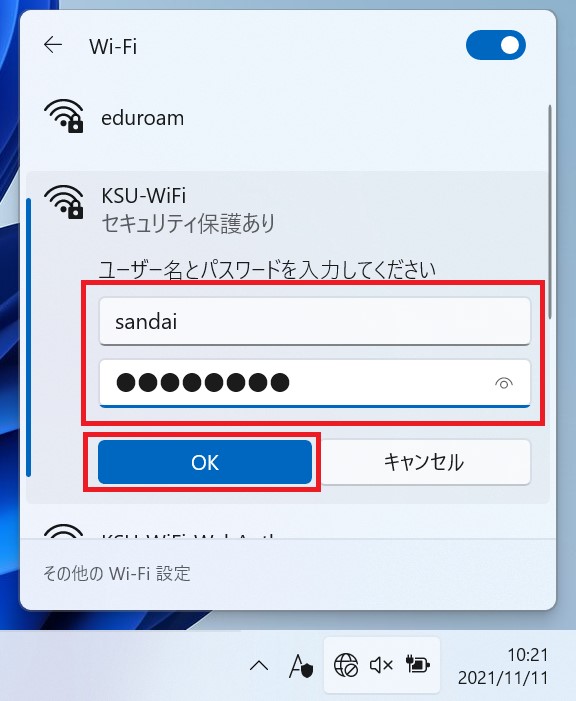
- 「証明書の詳しい内容の表示」をクリックします。
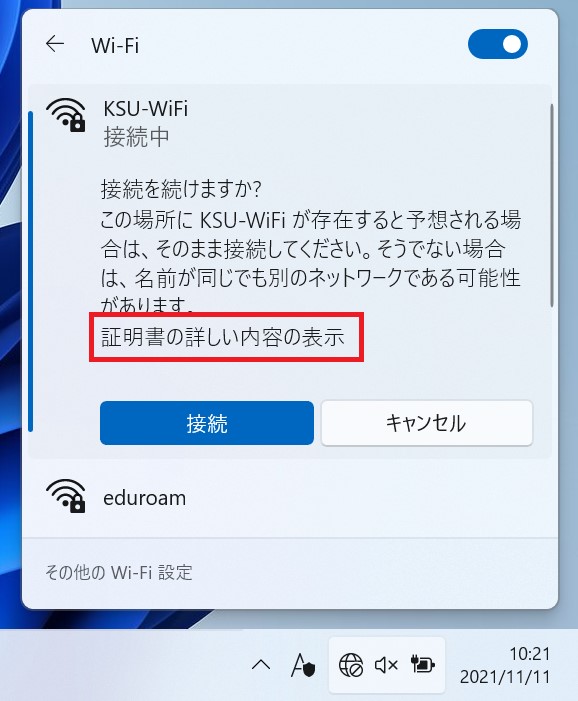
- 発行先が「ccrad.kyoto-su.ac.jp」であること,発行元が「NII Open Domain CA - G7 RSA」であることを確認し,「接続」をクリックしてください。
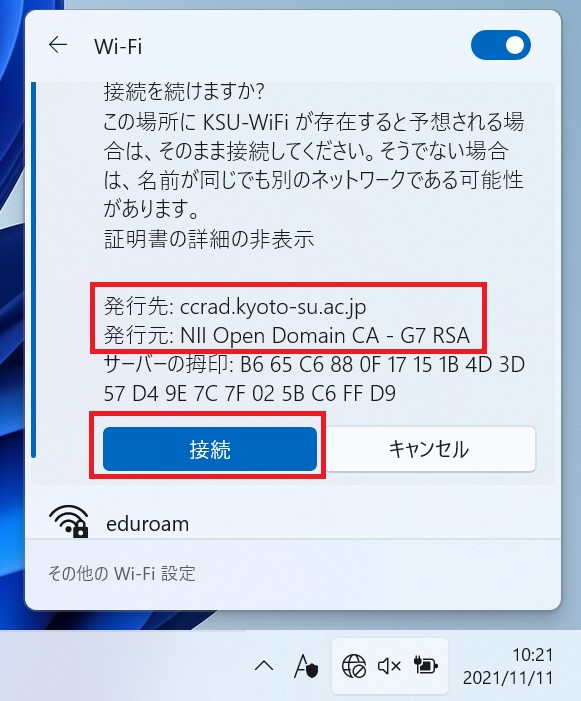
- 「接続済み,セキュリティ保護あり」と表示されたら完了です。
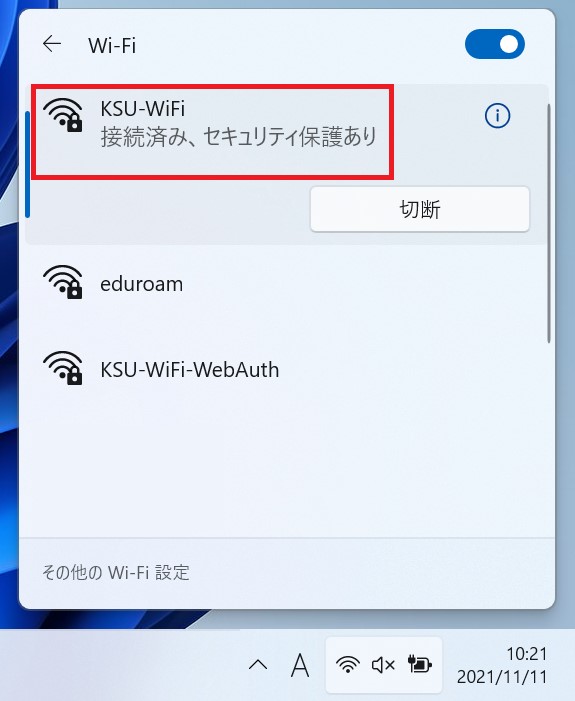
次回から自動的に「KSU-WiFi」に接続されます。
